设置路由器92.168.1.1进不去的故障
无线路由器打开192.168.1.1后,出现“服务器拒绝连接”是怎么回事?

无线路由器打开192.168.1.1后,出现“服务器拒绝连接”是怎么回事?无线路由器打开192.168.1.1 后,出现“服务器拒绝连接”是怎么回事?看下路由器背部的默认IP地址。
如果是192.168.1.1,可能是因为以前有人设置过。
你可以把路由器还原下默认值。
在路由器的前/后面板上有一个小孔,旁有单词:Reset;关闭路由器的电源,找一如笔尖类的尖物按住Reset键;重新插上电源,等待约3-10秒钟,松手,复位成功。
看路由器的默认地址是否是192.168.1.1 有些也可能是192.168.0.1,你要看下路由器的背部,上面一般写有默认地址。
无线路由器连接出现DNS服务器无响应是怎么回事?这个是路由器的缓冲问题,重新去设置一下就可以使用了。
我平时路由器出问题都是这样子去弄的,基本都是可以解决这种问题的。
如果你不懂设置路由器还有更简单的方法,直接可以使用随身wifi。
我个人觉得属于新手的可以去用一下腾讯全民wifi,这个是傻瓜式自动安装。
不用像设置路由器那么复杂的过程,直接安装说明说的操作就可以发送wifi了。
而且我在家里或者在学校里都是用的这个随身wifi,感觉信号什么的还是挺可以的。
就算是没有路由器一样可以借助电脑插上随身wifi给手机发送免费的wifi。
无法连接服务器,无线路由器是怎么回事尊敬的用户,您好。
希望下面的回答能够对您有所帮助:可以连接路由器,但是不能上网,说明路由器没有成功连接到外网。
这个可能是由于路由设置错误导致的,或者是当地线路问题。
如果一直可用,忽然出现不能上网的情况,说明是当地的线路问题,建议重启路由器试试,如果不行,就说明是线路问题,请致电运营商客服保修。
如果是刚刚修改过路由器设置参数,则应该是路由器设置问题,建议重新配置参数。
中国电信提供最优质的网络通讯服务,如需相关业务,可以直接通过电信网上营业厅或者实体营业厅查询。
安徽电信竭诚为您服务。
5800W用WIFI连接无线路由器出现服务器名称无效是怎么回事5800W只支持WCDMA的3G网路模式,也就是说你想用3G就只能用联通的, 5800W这款手机跟之前的5800I或5800比较多了个WLAN功能。
最新整理192.168.1.1页面输入admin登陆不进去怎么办
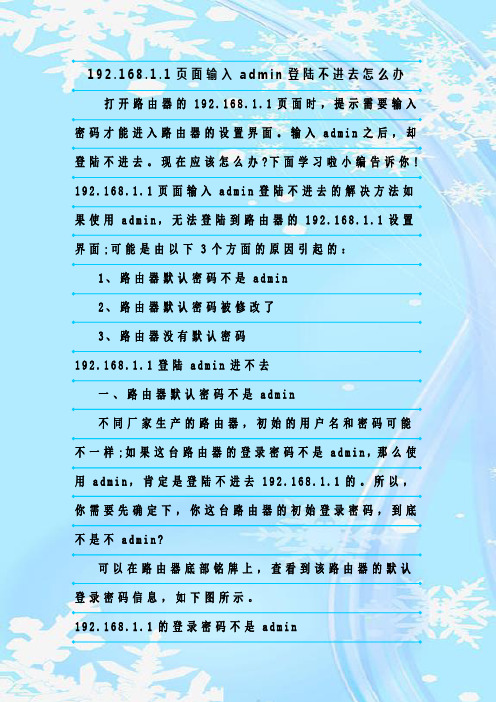
192.168.1.1页面输入a d m i n登陆不进去怎么办打开路由器的192.168.1.1页面时,提示需要输入密码才能进入路由器的设置界面。
输入a d m i n之后,却登陆不进去。
现在应该怎么办?下面学习啦小编告诉你! 192.168.1.1页面输入a d m i n登陆不进去的解决方法如果使用a d m i n,无法登陆到路由器的192.168.1.1设置界面;可能是由以下3个方面的原因引起的:1、路由器默认密码不是a d m i n2、路由器默认密码被修改了3、路由器没有默认密码192.168.1.1登陆a d m i n进不去一、路由器默认密码不是a d m i n不同厂家生产的路由器,初始的用户名和密码可能不一样;如果这台路由器的登录密码不是a d m i n,那么使用a d m i n,肯定是登陆不进去192.168.1.1的。
所以,你需要先确定下,你这台路由器的初始登录密码,到底不是不a d m i n?可以在路由器底部铭牌上,查看到该路由器的默认登录密码信息,如下图所示。
192.168.1.1的登录密码不是a d m i n二、路由器默认密码被修改了如果你路由器底部铭牌中给出的登录密码是a d m i n,但是现在用a d m i n又登陆不进去192.168.1.1;那么很有可能是这台路由器的登录密码被修改了,所以用默认的a d m i n,登陆不进去192.168.1.1了。
这时候唯一的解决办法是:把这台路由器恢复出厂设置。
恢复出厂设置之后,再次打开192.168.1.1登陆页面时,就可以使用a d m i n登陆进去了。
三、路由器没有默认密码了目前几乎所有路由器厂家生产的路由器,都取消了默认登陆密码。
在路由器底部铭牌中,并没有给出默认密码信息,如下图所示。
新款路由器没有默认密码新款路由器没有默认密码这些类型的路由器,登录密码是第一次设置这台路由器时,用户自己设置的一个密码。
输入192.168.1.1进不去路由器设置界面怎么办

输入192.168.1.1进不去路由器设置界面怎么办设置路由器时,按照说明书要求在浏览器中输入192.168.1.1,进不去路由器设置界面,下面是店铺给大家整理的一些有关输入192.168.1.1进不去路由器设置界面的解决方法,希望对大家有帮助!输入192.168.1.1进不去路由器设置界面的解决方法一、路由器连接错误路由器的连接原则:路由器上的WAN口只能用来连接宽带网线、猫、光猫;路由器上的LAN(1、2、3、4)口是用来连接电脑的。
1、电话线上网:请准备2根较短的网线,一根网线用来连接ADSL Modem(猫)与路由器的WAN接口;另一根网线用来连接路由器上LAN(1/2/3/4)口中的任意一个与计算机。
电话线接入时,路由器正确连接方式2、光钎上网:请准备2根网线,一根网线用来连接光猫与路由器的WAN接口;另一根网线用来连接腾达路由器上路由器上LAN(1/2/3/4)口中的任意一个与计算机。
光钎接入时,路由器正确连接方式3、网线入户上网:请准备1根网线,先把宽带运营商提供的入户网线插在路由器的WAN接口;再把自己准备的网线,一头连接计算机,另一头连接到路由器上LAN(1/2/3/4)口中的任意一个。
网线入户接入时,路由器正确连接方式温馨提示:(1)、按照上诉方式完成路由器的安装后,电脑暂时就不能上网了,当路由器完成上网设置后,电脑自动就可以上网了,不需要使用电脑上的“宽带连接”来拨号上网了。
(2)、很多新手用户,经常问到这样连接后,电脑都没网了,怎么设置路由器呢?设置路由器的时候是不需要电脑能够上网的,只要用网线连接电脑与路由器的LAN口就可以设置的,请各位新手用户了解。
(3)、无线路由器安装成功后,设备上的SYS指示灯会闪烁,WAN 接口会常亮或者闪烁,1/2/3/4口中与电脑相连的端口常亮或闪烁。
如果相应的指示灯未亮或者闪烁,请检查电源是否插上、接口是否连接正确、网线是否有问题。
二、电脑IP地址设置问题在设置路由器之前,需要先把电脑上的IP地址设置为自动获得(动态IP),如下图所示。
192.168.1.1无线路由器无法登陆怎么办

192.168.1.1无线路由器无法登陆怎么办现在很多无线路由器的登陆地址都是192.168.1.1,一些想要设置无线路由器的小伙伴都需要登陆这个地址,但也可能会碰到192.168.1.1无线路由器无法登陆的情况,这该怎么办呢?下面是店铺整理的192.168.1.1无线路由器无法登陆的解决方法,供您参考。
192.168.1.1无线路由器无法登陆的解决方法检查路由器与终端的连接无线方式连接:终端连接路由器无线信号。
出厂设置下,路由器默认信号:TP-LINK_XXXX,没有无线密码,如果您修改过无线信号名称,请连接修改后的信号即可。
不同的路由器默认信号不一样,你可以通过路由器说明书查看。
如果搜索不到无线路由器的信号,建议复位路由器。
通过网线连接:使用网线将电脑连接到路由器的1/2/3/4任意一个LAN口,并确保对应接口的指示灯亮起。
检查电脑IP地址电脑如果没有指定或获取到正确的IP地址,会导致无法登录管理界面。
把操作电脑的IP地址设置为自动获取。
以Windows 7系统为例,需要进行如下操作:点开电脑右下角找到网络连接图标,点击【打开网络和共享中心】。
点击【本地连接】,在弹出的界面中点击【属性】。
在弹出的界面按照如图所示点击。
在弹出的界面按照如图所示点击。
最后点击确认。
检查登录地址是否输入错误,在路由器背面即可查询到。
更换浏览器或者是电脑进行登录。
可以尝试更换Google Chrome、Firefox、360浏览器、百度或QQ浏览器等尝试,也可以尝试更换其他电脑或者用手机登录管理界面。
复位路由器无线路由器复位键有两种类型:RESET按钮和RESET小孔。
复位方法:通电状态下,使用回形针、笔尖等尖状物按住RESET 键5至8秒,当系统状态指示灯快闪5次后,再松开RESET键。
部分无线路由器的QSS与RESET共用一个按钮。
如果以上情况都无法解决,那肯定是路由器本身有问题了,换一个路由器或者是找维修员看看吧。
路由器192.168.1.1打不开的原因有哪些.doc

路由器192.168.1.1打不开的原因有哪些先来说说192.168.1.1打不开的原因:1、电脑本地IP设置不当2、路由器连接问题3、网线问题4、浏览器中输入网址错误5、路由器设置问题下面我们一个个来介绍下,教大家如何轻松排除找到问题。
一、电脑本地IP设置问题如果以前设置过本地IP,但因为不当设置,则会导致无法登陆路由器的问题,解决办法是将路由器的IP地址设置为自动获取,下面以Win10系统为例,教大家如何设置本地IP 为自动获取。
1、首先用鼠标右击Win10的开始按钮选择:网络连接选项打开2、用鼠标右击本地连接选择属性打开3、然后选择Internet 协议版本4(TCP/IPv4)并继续点击属性4、最后选择自动获得IP地址、自动获得DNS服务器地址点击确定。
如果以前没有设置过电脑IP地址,本身就是默认的自动获取,则可以忽略此问题。
二、路由器连接问题电脑、路由器、猫三者使用网线正确连接示意图如下:如果电脑是笔记本,连接的是WiFi无线网络,则直接看路由器和猫的连接。
简单来说,外部网线先进入连接猫,然后用一根网线,将猫与路由器的WAN口连接,如果是台式电脑,还需要用网线将路由器LAN口与电脑连接即可。
三、网线问题如果用来连接电脑与路由器的网线有问题,那么肯定会出现192.168.1.1打不开。
所以,一定要确保网线是可以正常使用的,家里有多的网线,可以换一根网线,并插紧,然后再试一下能否打开192.168.1.1。
此外,如果网线有问题,可以看到电脑右下角的网络图标,显示是不正常的,大家也可以通过这个留意下。
也可以直接在电脑上Ping 192.168.1.1,看看电脑和路由器连接是否正常。
四、浏览器中输入错误很多的浏览器,打开后主页有一个很大的搜索框(百度、360、搜狗等搜索框),很多人习惯性的在搜索框中输入192.168.1.1,结果不言而喻,肯定是打不开。
小白注意下浏览器中正确输入192.168.1.1的位置是:浏览器中的地址栏,也就是浏览器最上方,显示网址的位置。
手机192.168.1.1进不去怎么办

手机192.168.1.1进不去怎么办一般我们路由器设置都是进入192网站,但是在手机打不开192.168.1.1,这是为什么呢?下面小编给大家介绍手机192.168.1.1进不去的原因及解决办法。
解决办法:一、手机未连接路由器wifi信号用手机设置路由器的一个前提条件就是,手机必须要先连接到这台路由器的wifi信号。
如果手机未连接到待设置路由器的wifi信号,而是连接到了其它路由器的wifi信号,或者使用的是移动数据流量;那么用手机来设置这台路由器的时候,就会出现手机打不开192.168.1.1登录页面的问题。
所以,请检查、确认一下,一定要保证你的手机已经连接到了待设置路由器的wifi信号。
手机必须要连接待设置路由器的wifi信号二、路由器的IP不是192.168.1.11、默认IP不是192.168.1.1有很多新手用户认为路由器的IP地址就是192.168.1.1,在设置任何一台路由器的时候,都使用192.168.1.1这个IP地址来登录。
但是,实际上不同的路由器,登录IP地址是不一样的;如果路由器的默认IP地址不是192.168.1.1,此时使用192.168.1.1这个IP地址,肯定是打不开登录界面的。
大家可以在路由器底部铭牌标签中,查看到该路由器的登录IP地址信息,如下图所示。
请以你自己路由器底部标签中给出的IP地址信息为准。
2、路由器IP地址被修改了如果你的路由器登录IP地址是192.168.1.1,但是仍然用手机打不开。
有可能是这台路由器的IP地址被修改了,此时需要输入修改后的IP地址,才能打开路由器的登录页面。
怎么知道路由器的IP地址有没有被修改?这个问题也很好解决,手机连接路由器的wifi信号后,可以通过查看手机上获取的IP地址信息来进行判断。
路由器的IP地址,已经被修改为192.168.0.1了,此时需要使用192.168.0.1才能打开路由器登录界面。
三、手机浏览器中输入错误1、输入错误有些手机上的浏览器,在输入192.168.1.1的时候,浏览器的下方会弹出一些选项,如下图所示。
192.168.1.1路由器进不去的故障原因主要有哪几种
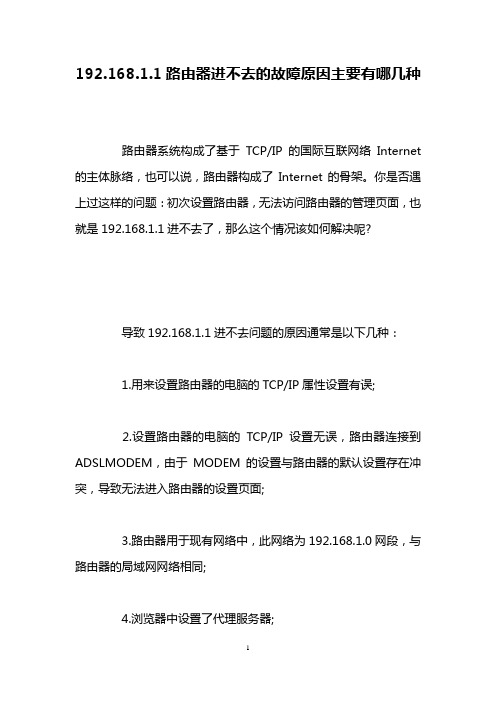
192.168.1.1路由器进不去的故障原因主要有哪几种路由器系统构成了基于TCP/IP 的国际互联网络Internet 的主体脉络,也可以说,路由器构成了Internet的骨架。
你是否遇上过这样的问题:初次设置路由器,无法访问路由器的管理页面,也就是192.168.1.1进不去了,那么这个情况该如何解决呢?导致192.168.1.1进不去问题的原因通常是以下几种:1.用来设置路由器的电脑的TCP/IP属性设置有误;2.设置路由器的电脑的TCP/IP设置无误,路由器连接到ADSLMODEM,由于MODEM的设置与路由器的默认设置存在冲突,导致无法进入路由器的设置页面;3.路由器用于现有网络中,此网络为192.168.1.0网段,与路由器的局域网网络相同;4.浏览器中设置了代理服务器;5.设置路由器的电脑使用了多块网卡,网卡的TCP/IP设置有误;192.168.1.1进不去排除原因1:在设置路由器前,首先要对用来管理路由器的电脑进行网络属性的配置,下面以WindowsXPHomeEditionServicePack2为例来说明电脑的TCP/IP配置过程:启动电脑,右键单击桌面或“开始”中的“网上邻居”选“属性”,注:不必理会其他的诸如“1394连接”,“无线网络连接”等其他连接,只针对“本地连接”完成此操作。
2.右键单击“本地连接”选“属性”,选中“Internet协议(TCP/IP)”,点击“属性”:3.将电脑设为“自动获得IP地址”,“自动获得DNS服务器地址”点击“确定”:4.然后右键单击“本地连接”选择“状态”,查看“支持”:注:若设置路由器无误,地址类型、子网掩码及默认网关都应与上图相同,IP地址则不一定是192.168.1.3,但应是192.168.1.×(×为2~254之间的某个数值)5.跟着在DOS命令行中通过ping来检测电脑与路由器的连接。
192.168.1.1路由器设置界面打不开的解决方法
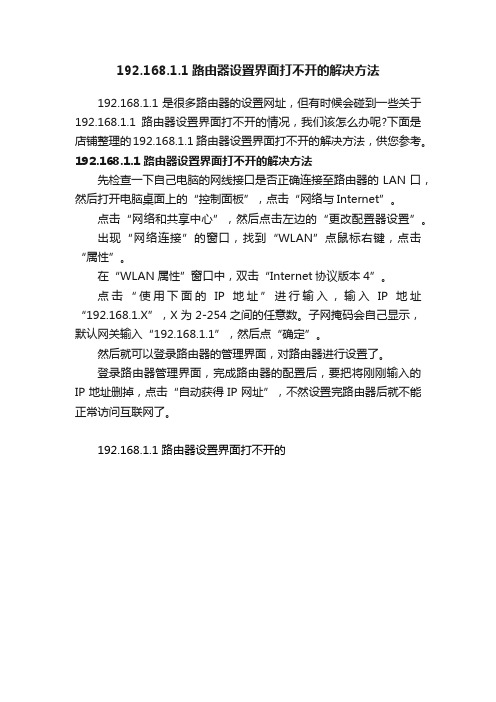
192.168.1.1路由器设置界面打不开的解决方法
192.168.1.1是很多路由器的设置网址,但有时候会碰到一些关于192.168.1.1路由器设置界面打不开的情况,我们该怎么办呢?下面是店铺整理的192.168.1.1 路由器设置界面打不开的解决方法,供您参考。
192.168.1.1 路由器设置界面打不开的解决方法
先检查一下自己电脑的网线接口是否正确连接至路由器的LAN口,然后打开电脑桌面上的“控制面板”,点击“网络与Internet”。
点击“网络和共享中心”,然后点击左边的“更改配置器设置”。
出现“网络连接”的窗口,找到“WLAN”点鼠标右键,点击“属性”。
在“WLAN属性”窗口中,双击“Internet协议版本4”。
点击“使用下面的IP地址”进行输入,输入IP地址“192.168.1.X”,X为2-254之间的任意数。
子网掩码会自己显示,默认网关输入“192.168.1.1”,然后点“确定”。
然后就可以登录路由器的管理界面,对路由器进行设置了。
登录路由器管理界面,完成路由器的配置后,要把将刚刚输入的IP地址删掉,点击“自动获得IP网址”,不然设置完路由器后就不能正常访问互联网了。
192.168.1.1 路由器设置界面打不开的。
路由器192.168.1.1打不开的解决方法

路由器192.168.1.1打不开的解决方法路由器192.168.1.1打不开的解决方法192.168.1.1是很多路由器的登陆地址,本篇介绍的是路由器192.168.1.1打不开的方法。
下面是店铺整理的一些关于路由器192.168.1.1打不开的三种解决方法,供你参考。
路由器192.168.1.1打不开的三种解决方法一、线路连接或无线路由器等硬件因素导致打不开路由器192.168.1.1的解决硬件故障主要包括网络连接线缆出现断路现象、网络连接接头出现松动现象、计算机系统运行不正常现象以及集线器或路由器等中转设备损坏现象等,这方面的故障通常能够通过观察无线路由器信号灯的方法来帮助确定。
当然,输入电压不正常、设备内部温度过高、或者设备遭遇雷击等也容易造成硬件故障。
在观察无线路由器控制面板中的数据信号灯时,我们如果发现信号灯间歇性闪烁时那就表示线路连接正常,一旦发现信号灯工作状态不正常时,必须先检查一下宽带线路接头是否接触牢靠、内部芯线是否处于短路或断接状态,在进行这方面检查时,我们可以换用其他连接正常的线缆进行测试。
在排除线缆因素后,我们下面就需要进入到工作站中检查无线网络连接设置,例如我们可以重新设置工作站网卡的IP地址,要是发现在自动获取IP地址状态下无法登录无线路由器时,可以考虑使用静态IP地址同时禁用工作站系统所用的防火墙。
二、无线路由器或IE浏览器的参数设置不正确导致打不开路由器192.168.1.1解决如果上面的排除方法仍然无效的话,我们还需要打开工作站系统的IE浏览器,看看该程序的连接设置是否正确。
在进行这方面检查操作时,我们可以先打开IE浏览器窗口,并在该窗口的菜单栏中依次单击“工具”/“Internet选项”命令,在弹出的Internet选项设置窗口中,单击“连接”标签,并在对应的标签页面中将“从不进行拨号连接”项目选中(如下图),并点击“确定”按钮。
之后,单击“局域网设置”按钮,在其后设置窗口中将所有设置选项都清空,最后再单击一下“确定”按钮,并尝试打开IE浏览器输入无线路由器地址进行登录连接,查看192.168.1.1打不开的'问题是否还存在。
192.168.1.1路由器设置为什么进不去

192.168.1.1路由器设置为什么进不去推荐文章植物为什么会犯困最新热度:人为什么会嗜睡呢热度:为什么手指会脱皮最新热度:为什么海水是不能喝的最新热度:十万个为什么故事【400】字最新热度:我们有时登陆192.168.1.1时,会遇上登陆不了的情况,店铺为大家整理了192.168.1.1 路由器设置为什么进不去的相关内容,供大家参考阅读!192.168.1.1 路由器设置进不去的解决方法确认路由器默认登录地址是否为192.168.1.1导致192.168.1.1打不开也进不去,很有可能是你的路由器的默认地址不是192.168.1.1这个网址,你可以从路由器的底部看看进入路由器的地址是不是192.168.1.1。
注意:有的路由器默认打开地址是192.168.0.1ping 192.168.1.1输入路由器的默认地址是192.168.1.1没问题的话,我们可以先来做ping试试看。
先按下快捷键打开Win7系统的运行对话框,输入cmd回车。
在打开的dos命令行里输入ping 192.168.1.1并回车。
此时可以看到网络是不通的。
192.168.1.1是不能进去打开。
如下图所示。
更换网线根据步骤2知道网络不同,我们可以找个好的网线来代替下在使用的网线,更换后,我再来ping 192.168.1.1。
看看是否可以ping同。
如下图所示。
设置自动获取ip在网络显示连接状态没问题的时候,看看是不是自己指定了获取ip地址。
我们打开Internet协议属性查看,设置为ip为自动获取,DNS服务器也为自动获取,如下图所示。
看看网线插错插孔了没下面在来看看你用的网线有没有正确插到对应的网孔里,不要把连接电脑的一端插到了WAN端口上了。
连接电脑的网线要插入到LAN端口上,如下图所示。
重置路由器确认以上都没有问题,我们就来恢复路由器出厂设置看看。
在所有的路由器后面都有一个reset重置按钮。
按下10秒种以后,路由器就可以进行恢复出厂设置了。
设置路由器92.168.1.1进不去的故障-推荐下载

佚名网易我要评论注:不必理会其他的诸如“1394连接”,“无线网络连接”等其他连接,只针对“本地连接”完成此操作。
2.右键单击“本地连接”选“属性”,选中“Internet协议(TCP/IP)”,点击“属性”:3.将电脑设为“自动获得IP地址”,“自动获得DNS服务器地址”点击“确定”:4.然后右键单击“本地连接”选择“状态”,查看“支持”:注:若设置路由器无误,地址类型、子网掩码及默认网关都应与上图相同,IP地址则不一定是192.168.1.3,但应是192.168.1.×(×为2~254之间的某个数值)5.跟着在DOS命令行中通过ping来检测电脑与路由器的连接。
a)找到“开始”->“运行”,输入cmd,点击“确定”,打开DOS命令行:佚名网易我要评论若您是ADSL拨号用户或动态IP接入用户,且已排除了原因1,那么请仔细阅读下文。
目前许多ADSLMODEM也支持WEB方式管理,IP地址的出厂默认值也常常是192.168.1.1,若MODEM亦启用了路由模式,一旦将其与WGR614v5连接,电脑就无法进入路由器的设置页面了,因为路由器的局域网已经是192.168.1.0,不能接入另一个192.168.1.0的网络。
首先必须将路由器的WAN口的连接断开,即路由器的WAN口网线拔掉。
然后重启路由器。
待路由器启动完成后,使用ping检查电脑与路由器的连接。
方法请参考“排除原因1”的4)步骤。
若检查结果显示电脑与路由器的仍然无法连接,那么请将路由器复位,正确的复位操作是通电情况下使劲按住reset键(在天线旁边有一个小圆孔,里面即是reset键)15秒以上,然后将设备断电重启。
然后再用ping检查电脑与路由器的连接,通常复位操作无误的话,电脑与路由器应该能正常连接了。
接着启动电脑的InternetExplorer或者NetscapeNavigator等其他浏览器,在浏览器的地址栏键入http://192.168.1.1/basicsetting.htm后回车:注:初次设置路由器须按以上步骤,以后登录时只需输入192.168.1.1即可,且路由器会要求提供用户名和密码。
192.168.1.1进不去的解决办法

192.168.1.1进不去的解决办法
今天我给大家总结下:192.168.1.1进不去的原因及解决办法。
1、翻过自己的路由器的背面,确定你的路由器IP是192.168.1.1。
如图:
2、确定之后,把我们的TCP/IP协议更改为自动获取,重新进入。
XP系统用户找到桌面上的网上邻居,右键单击网上邻居选择属性弹出对话框,可以看到本地连接。
然后右键单击本地连接选择属性,再次弹出对话框,找到INTERNET协议(TCP/IP)左键双击弹出一个窗口,点(自动获得IP地址)和下面(自动获得DNS服务器地址)然后确定。
回到本地连接属性窗口也点确定。
WIN7系统用户找到桌面上右下角左键单击,左键单击下面“打开网络和共享中心”,左键单击对话框左边有“更改适配器设置”。
然后右键单击“本地连接“选择”属性”,再次弹出对话框,找到“INTERNET协议(TCP/IPV4)”左键双击弹出一个窗口,点(自动获得IP地址)和下面(自动获得DNS服务器地址)然后确定。
回到本地连接属性窗口也点确定。
如图:
3、拔掉W AN口上的网线,然后重新进入192.168.1.1。
4、以上办法都试了,192.168.1.1依旧进不去的。
恢复出厂设置,如果连恢复出厂都不行的,换个相同路由器的电源,换电源问题依旧的就只能换路由器了。
恢复出厂如图:。
192.168.1.1进不去的原因及解决方法.doc

192.168.1.1进不去的原因及解决方法192.168.1.1进不去的原因及解决方法目前许多ADSLMODEM也支持WEB方式管理,IP地址的出厂默认值也常常是192.168.1.1,若MODEM亦启用了路由模式,一旦将其与WGR614v5连接,电脑就无法进入路由器的设置页面了,因为路由器的局域网已经是192.168.1.0,不能接入另一个192.168.1.0的网络。
本文为大家带来192.168.1.1进不去的原因是什么怎么解决,一起来了解吧。
192.168.1.1进不去的原因分析和解决方法打不开的原因分析默认网址一般的路由器,进入路由器选项的网址都是192.168.1.1,这个是默认的,但是有些路由器不是,可能是192.168.0.1或其它。
并且这个网址是不固定的。
请注意以下几点1、核对路由器说明书,路由器选项的默认网址和账号密码说明书上都有说明。
2、输入的网址格式要正确,只需在浏览器中输入默认的网址(例如:192.168.1.1)就可以,不需要输入其它任何字符。
用户名或者账户错误输入的账号密码不对,分以下情况;1、你把默认的账号密码输入错了2、默认的账号密码被更改被限制登陆路由器有些情况下你即使输入了正确的账号密码也进不去,是因为在路由器里面可以设置权限,仅让部分电脑可以登陆路由器选项。
如下图,本人这台路由器,我设置的是只有两台电脑可以登陆192.168.1.1。
路由器长时间运行有时候路由器运行时间太长了,即使网址输入正确,账号密码也是对的,也可能出现路由器192.168.1.1无法登陆的情况。
登陆网址首先要弄清楚路由器登陆的网址到底是什么,有没有被改动,这里需要说明的是,即使是路由器默认登陆网址是192.168.1.1,也可以在路由器里面把这个改成其他的网址。
因此如果其他人把这个网址修改了,你当然就无法登陆了。
如果你电脑可以上网,可以在网络状态里面查看登录网址。
路由器输入网址是否正确的标志你输入的进入路由器选项的网址是否正确的标志就是,网址如果输入正确,会弹出对话框,让你输入账号和密码。
路由器管理地址192.168.1.1进不去怎么办

路由器管理地址192.168.1.1进不去怎么办路由器管理地址是192.168.1.1,现在进不去路由器的192.168.1.1管理地址了,应该怎么办?要如何设置,才能够进入路由器的192.168.1.1管理地址?具体请看下面店铺介绍的操作方法!路由器管理地址192.168.1.1进不去的解决方法一、用户操作失误1、检查路由器上网线连接在使用路由器上网的时候,路由器的正确连接方式如下:路由器的WAN接口连接到猫的网口(LAN口),电脑用网线连接到路由器LAN(1\2\3\4)中任意一个接口。
检查路由器的连接温馨提示:如果你是用手机来设置路由器的,当路由器的WAN接口连接猫之后,手机需要连接到该路由器的wifi信号。
即使这台路由器还无法上网,手机必须连接到它的wifi信号上,连接后手机才能打开192.168.1.1管理地址。
2、检查电脑IP地址设置电脑本地连接(以太网)选项中的IP地址,需要设置为自动获得(动态IP),如下图所示。
然后在电脑浏览器中,才能打开路由器的192.168.1.1管理地址。
正确设置电脑IP地址3、管理地址不是192.168.1.1不同的路由器,管理地址是不一样的,有些路由器管理地址是:192.168.0.1、192.168.2.1、192.168.3.1、192.168.16.1、192.168.31.1、、、等等。
但是,有些用户认为只要是路由器,管理地址就应该是192.168.1.1;他们在设置任何一台路由器的时候,都是192.168.1.1这个地址。
所以,需要先确认下你路由器的管理地址,到底是不是192.168.1.1? 我们可以在自己路由器底部铭牌中,查看到这台路由器的管理地址,如下图所示。
路由器管理地址不是192.168.1.1路由器管理地址不是192.168.1.14、管理地址被修改了路由器的管理地址是可以被修改的,如果路由器的管理地址已经被修改成其它的IP了,这时候继续使用192.168.1.1,肯定是无法进入这台路由器的管理页面的。
192.168.1.1路由器打不开怎么办

192.168.1.1路由器打不开怎么办
192.168.1.1路由器打不开怎么办
原因分析:
1.可能默认了多个网址:一般的路由器,进入路由器选项的网址都是19
2.168.1.1,这个是默认的,但是有些路由器不是,可能是192.168.0.1或其它,导致一个网址进不去。
2.用户名或者账户输入错误:可能是默认的账号密码输入错了和账号密码被更改了。
3.登陆路由器受到限制:可以通过设置权限方法,使用让部分电脑可以登陆路由器选项。
4.路由器运行时间太长了,虽然网址和账号密码都没错,也可能出现路由器192.168.1.1无法登陆的情况。
应对措施:
1.要知道路由器登陆的确切网址,是否被改动,这里需要说明的是,即使是路由器默认登陆网址是19
2.168.1.1,也可以更改成其他的网址。
2.检查路由器输入网址是否是正确:如果网址输入正确,会弹出对话框,“输入账号和密码”。
3.对于网址或者密码不正确情况的处理方法:问清楚修改路由器的密码的.人;也可以恢复出厂设置,让账号密码恢复默认;初始化前注意备份宽带的上网账号和密码。
4.路由器选项页面进不了的应对方法:虽然账号密码都正确,但是还是进不了路由器选项192.168.1.1,可能是由于路由器运行时间太长造成的,尝试拔掉路由器电源,过一会再开可能有效。
特别提示:
1.在不知道路由器IP地址、DNS地址的情况下,选择“自动获得IP地址”和“自动获得DNS服务器地址”也可以。
2.使用无线网络要记得勾选“开启无线功能”的选项,不然无法使用无线网络。
192.168.1.1打不开进不去是怎么回事

192.168.1.1打不开进不去是怎么回事192.168.1.1打不开进不去是怎么回事?我们一起来看下吧。
一、192.168.1.1打不开的原因分析192.168.1.1打不开的原因有很多种,每种情况的解决方案也是不一样的.下面我们逐一分析输入192.168.1.1路由器进入不了主页的原因,并给出解决方法.1、先搞明白192.168.1.1是什么IP10.0.0.0-10.255.255.255(A类)、172.16.0.0-172.31.255.255(B类)、192.168.0.0-192.168.255.255(C类)都是内网保留地址.因此ip192.168.1.1即是1个内网保留地址,也是多数品牌路由器设置页面的默认地址(有的ip是192.168.0.1,还有其他的地址,但基本都是路由器192.168.*.*这样的地址).下面来看看哪些会导致路由器管理页面无法打开:2、检查是否输入错误导致192.168.1.1打不开不少网友在浏览器地址栏中输错了地址,结果进不去路由器,输入下面这些错误地址都无法进入192.168.1.1路由器:www.192.168.1.1 http192.168.1.1 192.168.1.0 192.168.11 http//192.168.1.1 http\\192.168.1.1 //192.168.1.1 http:192.168.1.1 192.168.1..1 192.168.1.1.1 http192.168.1.1 http.192.168.1.1 http192.168.1.11 www192.168.1.1 http;//192.168.1.1(应该用冒号:而不是分号;) 192.168.1.1(ip地址中不能出现空格) 192.168.1.1.(ip地址最后不能有点号.) 192.168.1.1(ip地址应该用半角英文点号".",不能用中文句号.或全角点号·) http.//192.168.1.1(http.//应该写成http://,用冒号:而不是点号. 正确的访问方法是输入:http://192.168.1.1或http://192.168.0.1(http可以省略,即直接输入192.168.1.1或输入192.168.0.1即可).需要注意的是,不同品牌的路由器,默认的IP访问地址也是不一样的,而且一般还允许用户修改默认地址.因此具体的访问地址请参照说明书.另外还要补充说明一点,就是一般默认端口是80,所以访问地址省略了端口(完整地址是http://192.168.1.180),如果修改了端口值,就需要完整的写上,例如http://192.168.1.1:8080.3、如果确认地址没有错误,但还是遇到192.168.1.1打不开怎么办呢?1)检查ping192.168.1.1是否正常当192.168.1.1打不开,表现为ie中输入192.168.1.1无法显示网页时,可能是网络连接存在问题,我们可以使用ping检查一下:点击Windows"开始"按钮,依次选择"程序>附件>命令提示符",在打开的命令提示符窗口中输入"ping192.168.1.1"(注意ping的后面有一个空格,直接写成ping192.168.1.1将无法得到正确结果),若结果显示类似下图,表示ping不通,说明无法从你的电脑访问到路由器.2)通常是下面几种情况会导致ping失败路由器没有通电.例如电源适配器没接电、路由器开关没有打开等.通电后路由器的指示灯都会亮起.电脑和路由器之间网线连接有问题,例如水晶头损失、网线断裂、网卡损失等都会导致无法连接,当然也就无法登陆了.换根网线或在另一部电脑中访问路由器,如果能打开说明网线或网卡存在问题.防火墙禁止了访问路由器IP192.168.1.1.根据不同防火墙软件设置方法,解除禁止即可.网络设置有误.例如本机的ip地址、子网掩码、网关等设置错误就无法连接路由器.具体设置方法请参考路由器说明书或查看下面的设置方法.如果ping也没有问题,但登录192.168.1.1连不上怎么办呢?这时要看看输入的用户名和密码是否正确了.无论用户名或密码任意一个错误,就会遇到192.168.1.1打不开的问题.。
输入192.168.1.1为什么进不去路由器设定

输入192.168.1.1为什么进不去路由器设定输入192.168.1.1为什么进不去路由器设定不是所有的路由器设定地址都是19.2.168.1.1。
早期的路由器一般都是使用192.168.1.1作为预设的设定页面访问地址,但是纯数字的地址只适合了解电脑的玩家,并不适合于普通使用者,所以但是现在越来越多的路由器开始采用更加容易记忆的英文字母地址作为路由器的访问地址了。
如果网路正常使用的前提下,使用192.168.1.1无法访问路由器设定页面,建议检视路由器使用说明书或者上网查询,以确定你的路由器的设定地址。
输入192.168.1.1不能进入路由器有一下故障故障一:路由器的DHCP伺服器未开启造成电脑无法获取IP地址。
故障二:检视电脑本地连接获取的IP地址是多少,XP系统开启本地连线检视支援看闸道器是多少,WIN7开启本地连线然后点详细资讯检视。
故障三:电脑出来的网线接到路由器的WAN口上也是无法进入的。
输入192.168.1.1进不去路由器设定为什么?原因挺多的,可能是因为没有连线上这个路由器,也可能是路由器处出现故障。
果设定无线路由器上网时,在浏览器中输入192.168.1.1进不去路由器设定介面,有可能是以下几个方面的原因引起的:1、路由器连线错误;2、电脑IP地址设定错误;3、网线有问题;4、输入地址错误;5、路由器问题。
检查ping 192.168.1.1是否正常当进不了192.168.1.1,表现为ie中输入192.168.1.1无法显示网页时,可能是网路连线存在问题,我们可以使用ping检查一下:通常是下面几种情况会导致ping失败:路由器没有通电。
例如电源介面卡没接电、路由器开关没有开启等。
通电后路由器的指示灯都会亮起。
电脑和路由器之间网线连线有问题,例如水晶头损失、网线断裂、网络卡损失等都会导致无法连线,当然也就无法登陆了。
换根网线或在另一部电脑中访问路由器,如果能开启说明网线或网络卡存在问题。
路由器192.168.1.1打不开的解决方法

路由器192.168.1.1打不开的解决方法
路由器192.168.1.1打不开的解决方法
很多人都会购买路由器,而路由器的设置也是比较复杂的。
最近就有大家在路由器设置的'时候遇到了设置好192.168.1.1之后,192.168.1.1打不开的问题。
那么,遇到192.168.1.1打不开的状况的时候,大家该怎么办呢?下面,就一起来看看小编给大家分享的两种解决方法!
192.168.1.1打不开怎么办?首先查看一下网张是否插在路由器的LAN口上
方法一:
首先打开控制面板-网络和Internet-网络共享中心-更改适配器设置
选择“属性”
选择“Internet协议版本4”
地址则不一定是192.168.1.5,但应是192.168.1.×(×为2~254之间的某个数值)点击确定
打开浏览器再次输入192.168.1.1即可
方法二:
少数路由器厂商修改了路由器网关,用户何以在包装盒说明书上找到网关地址输入即可。
有的朋友就说了配置好后,但是连接不上wifi怎么一回事呢,别担心咱们回到前面说的将网络设置为自动获取IP地址即可。
192.168.1.1不能进入路由器设置怎么处理

192.168.1.1不能进入路由器设置怎么处理192.168.1.1大家看到这个,相信都很熟悉,这个就是路由器本身的IP地址。
但有时,会遇到就算是输入路由器的IP的地址后,登陆窗口是一直没有弹出来,或是页面出现其它报错,或是一处空白。
这时我们应该怎么办呢?下面是店铺给大家整理的一些有关192.168.1.1不能进入路由器设置的处理方法,希望对大家有帮助!192.168.1.1不能进入路由器设置的处理方法无法登陆无线路由器,一般第一要想到的就是负责连接电脑与路由器的网线连接不正确。
不排除因为其它原因,网线没有接紧。
这时我们要看网线的两头都重新拔·接紧,在路由器的那一头,要看一下,相关的网线接头是否是接在LAN口上,同时把电脑开启,看一下LAN 口对应的灯是否有亮起。
电脑开着,电脑网卡灯不亮或是无线路由器的LAN口对应的灯不亮,主要有三个原因:1,网线头坏了,需要重接网线头;2,电脑的网卡损坏或是驱动没有安装好,先尝试重装网卡驱动;3,无线路由器损坏了,需要借用一个好的路由器连接,看是否也一样。
在确认灯是正常灯起的情况下,还无法进入无线路由器,请往下看其它方法路由器的默认IP1有些路由器出厂的IP地址不是192.168.1.1,不同的厂商有不同的默认IP地址,请以说明书或是无线路由后面显示的地址为准。
现在市面的用的较多的是192.168.1.1;192.168.0.1,还有一些是使用192.168.16.1;192.168.2.1;这些是默认的路由器IP,如果您自己有手动改过IP地址,需要自己记得原来改动的IP地址是多少,才能进入路由器。
在确认路由器的IP地址没有错的情况下,再往下看。
拨号网络原因1如果原来电脑有使用过拨号网络:请打开IE浏览器右上角的“工具”——Internet选项——连接,并选择"从不进行拨号连接" ,更好的建议是直接删除宽带的拨号连接(记得保存好上网帐号还有密码)。
192.168.1.1页面输入admin登陆不进去怎么办

192.168.1.1页面输入admin登陆不进去怎么办打开路由器的192.168.1.1页面时,提示需要输入密码才能进入路由器的设置界面。
输入admin之后,却登陆不进去。
现在应该怎么办?下面店铺告诉你!192.168.1.1页面输入admin登陆不进去的解决方法如果使用admin,无法登陆到路由器的192.168.1.1设置界面;可能是由以下3个方面的原因引起的:1、路由器默认密码不是admin2、路由器默认密码被修改了3、路由器没有默认密码192.168.1.1登陆admin进不去一、路由器默认密码不是admin不同厂家生产的路由器,初始的用户名和密码可能不一样;如果这台路由器的登录密码不是admin,那么使用admin,肯定是登陆不进去192.168.1.1的。
所以,你需要先确定下,你这台路由器的初始登录密码,到底不是不admin?可以在路由器底部铭牌上,查看到该路由器的默认登录密码信息,如下图所示。
192.168.1.1的登录密码不是admin二、路由器默认密码被修改了如果你路由器底部铭牌中给出的登录密码是admin,但是现在用admin又登陆不进去192.168.1.1;那么很有可能是这台路由器的登录密码被修改了,所以用默认的admin,登陆不进去192.168.1.1了。
这时候唯一的解决办法是:把这台路由器恢复出厂设置。
恢复出厂设置之后,再次打开192.168.1.1登陆页面时,就可以使用admin登陆进去了。
三、路由器没有默认密码了目前几乎所有路由器厂家生产的路由器,都取消了默认登陆密码。
在路由器底部铭牌中,并没有给出默认密码信息,如下图所示。
新款路由器没有默认密码新款路由器没有默认密码这些类型的路由器,登录密码是第一次设置这台路由器时,用户自己设置的一个密码。
如果你现在使用的路由器并没有默认密码,那么用admin肯定也是无法登录的。
此时,如果你又忘记了之前设置的登录密码;或者该路由器的登录密码信息,之前是其他人设置的,你自己根本就不知道。
- 1、下载文档前请自行甄别文档内容的完整性,平台不提供额外的编辑、内容补充、找答案等附加服务。
- 2、"仅部分预览"的文档,不可在线预览部分如存在完整性等问题,可反馈申请退款(可完整预览的文档不适用该条件!)。
- 3、如文档侵犯您的权益,请联系客服反馈,我们会尽快为您处理(人工客服工作时间:9:00-18:30)。
设置路由器:解决192.168.1.1进不去的故障(1)
设置路由器92.168.1.1进不去的故障(1)
2011-09-06 09:48 佚名网易我要评论()字号:T | T
你是否遇上过这样的问题:初次设置路由器,无法访问路由器的管理页面,也就是192.168.1.1进不去了,那么这个情况该如何解决呢?
AD:192.168.1.1进不去的原因
当你访问/welcome.htm或welcome.htm或http://192.168.1.1页时,浏览器提示:无法显示该页面,总结起来,导致192.168.1.1进不去问题的原因通常是以下几种:
1.用来设置路由器的电脑的TCP/IP属性设置有误;
2.设置路由器的电脑的TCP/IP设置无误,路由器连接到ADSLMODEM,由于MODEM的设置与路由器的默认设置存在冲突,导致无法进入路由器的设置页面;
3.路由器用于现有网络中,此网络为192.168.1.0网段,与路由器的局域网网络相同;
4.浏览器中设置了代理服务器;
5.设置路由器的电脑使用了多块网卡,网卡的TCP/IP设置有误;
192.168.1.1进不去排除原因1:
在设置路由器前,首先要对用来管理路由器的电脑进行网络属性的配置,下面以WindowsXPHomeEditionServicePack2为例来说明电脑的TCP/IP配置过程:启动电脑,右键单击桌面或“开始”中的“网上邻居”选“属性”,
注:不必理会其他的诸如“1394连接”,“无线网络连接”等其他连接,只针对“本地连接”完成此操作。
2.右键单击“本地连接”选“属性”,选中“Internet协议(TCP/IP)”,点击“属性”:
3.将电脑设为“自动获得IP地址”,“自动获得DNS服务器地址”点击“确定”:
4.然后右键单击“本地连接”选择“状态”,查看“支持”:
注:若设置路由器无误,地址类型、子网掩码及默认网关都应与上图相同,IP地址则不一定是192.168.1.3,但应是192.168.1.×(×为2~254之间的某个数值)
5.跟着在DOS命令行中通过ping来检测电脑与路由器的连接。
a)找到“开始”->“运行”,输入cmd,点击“确定”,打开DOS命令行:
b).在命令行中输入“ping192.168.1.1”然后回车,若显示“Replyfrom192.168.1.1……”则说明电脑与路由器已连通了:
c).若显示其他信息,譬如“Requesttimedout”则表示电脑与路由器的连接有其他问题,请继续参看接下去的内容。
设置路由器:解决192.168.1.1进不去的故障(2)
2011-09-06 09:48 佚名网易我要评论()字号:T | T
你是否遇上过这样的问题:初次设置路由器,无法访问路由器的管理页面,也就是192.168.1.1进不去了,那么这个情况该如何解决呢?
AD:192.168.1.1进不去排除原因2、3:
若您是ADSL拨号用户或动态IP接入用户,且已排除了原因1,那么请仔细阅读下文。
目前许多ADSLMODEM也支持WEB方式管理,IP地址的出厂默认值也常常是192.168.1.1,若MODEM亦启用了路由模式,一旦将其与WGR614v5连接,电脑就无法进入路由器的设置页面了,因为路由器的局域网已经是192.168.1.0,不能接入另一个192.168.1.0的网络。
首先必须将路由器的WAN口的连接断开,即路由器的WAN口网线拔掉。
然后重启路由器。
待路由器启动完成后,使用ping检查电脑与路由器的连接。
方法请参考“排除原因1”的4)步骤。
若检查结果显示电脑与路由器的仍然无法连接,那么请将路由器复位,正确的复位操作是通电情况下使劲按住reset键(在天线旁边有一个小圆孔,里面即是reset键)15秒以上,然后将设备断电重启。
然后再用ping检查电脑与路由器的连接,通常复位操作无误的话,电脑与路由器应该能正常连接了。
接着启动电脑的InternetExplorer或者NetscapeNavigator等其他浏览器,在浏览器的地址栏键入http://192.168.1.1/basicsetting.htm后回车:
注:初次设置路由器须按以上步骤,以后登录时只需输入192.168.1.1即可,且路由器会要求提供用户名和密码。
ADSL用户请注意,此处填入的用户名和密码不是ADSL的帐号和密码,而是路由器鉴别管理员所用的用户名和密码,用户名:admin/密码:password,都是小写,这些信息在设备背面可以找到。
默认进入的页面是基本设置页面,如图:
注:无论何种接入方式,初次设置路由器都须先通过有线方式连接到路由器,因为默认时,路由器的无线功能未开启。
在基本设置页面中进行相应的设置,完成后无线收发功能才会开启,才可使用无线连接。
有关此页的设置可参看路由器快速安装文档。
6)跟着是更改WGR614v5的局域网IP地址,在路由器左边功能列表中找到局域网IP设置,进入此页面后,分别将局域网IP地址、DHCP服务器起始IP地址和结束IP地址作如下修改:
7).当设置生效后,WGR614v5的局域网IP地址即变为192.168.2.1,须将电脑的IP地址刷新才能正常使用,操作如下:
a).点击“开始”->“运行”,输入cmd,点击“确定”,打开DOS命令行:
b).输入清除IP地址的命令ipconfig/release,等待片刻后IP地址被释放,如下:
c).跟着输入获取IP地址的命令ipconfig/renew,片刻后显示出新的IP地址:
d).此后要管理路由器就须在浏览器中输入更改后的管理IP,即192.168.2.1。
8).待完成以上操作后,将路由器的WAN口重新连接原来所接的设备,然后启动浏览器,直接输入192.168.2.1然后回车,此时应该能打开路由器的设置页面了。
您所在的位置:组网建网 > 路由技术 > 路由器设置 > 设置路由器:解决192.168.1.1进不去的故障(3) 设置路由器:解决192.168.1.1进不去的故障(3)
2011-09-06 09:48 佚名网易我要评论()字号:T | T
你是否遇上过这样的问题:初次设置路由器,无法访问路由器的管理页面,也就是192.168.1.1进不去了,那么这个情况该如何解决呢?
AD:192.168.1.1进不去排除原因4:
当排除了以上几种可能,且电脑ping路由器时,显示是连通的,那么请检查您的IE 是否设置了代理服务器。
1).启动浏览器打开一个网页,选择”工具”菜单中的”Internet选项”->”连接”选项卡右下方的”局域网设置”,将”为LAN使用代理服务器”前面的勾去掉,禁用代理:
192.168.1.1进不去排除原因5:
若用安装了多块网卡的电脑来管理路由器,最好只启用连接路由器的有线网卡,其他网卡的连接暂时禁用,这样可避免由于网卡设置不当引起的无法进入路由器管理页面的问题。
